
Como remover o “Enviado do meu iPhone” na assinatura de e-mail
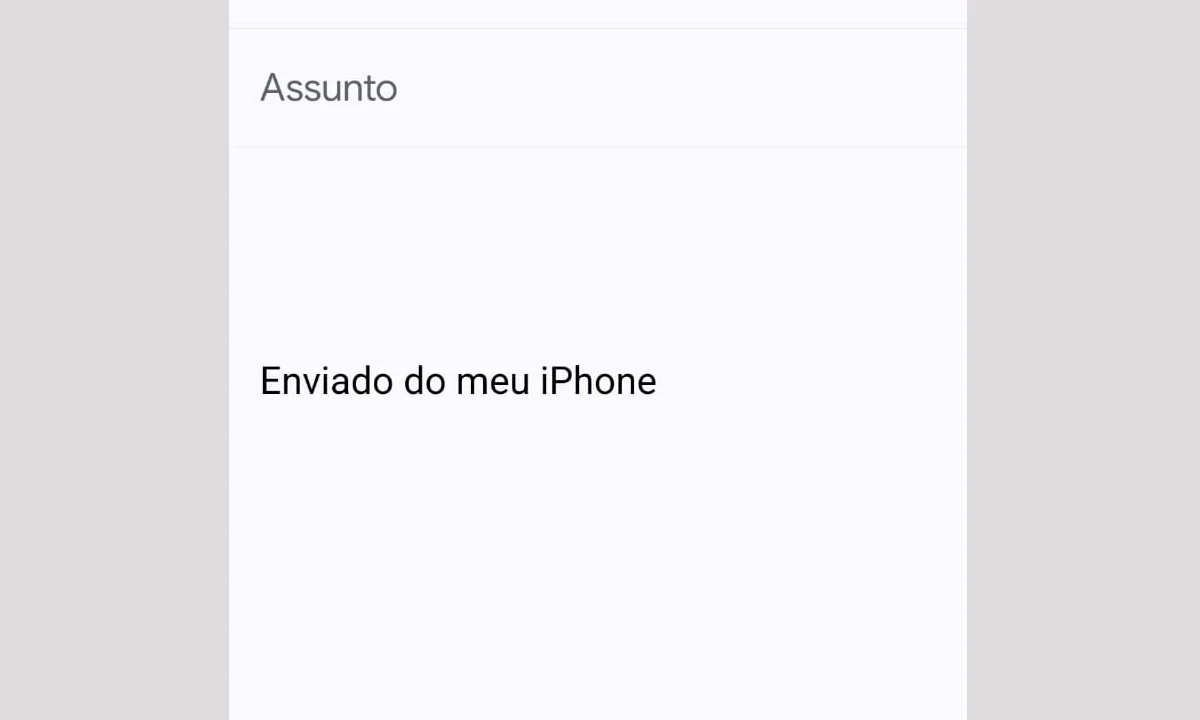
Uma das coisas que mais incomodam os usuários dos smartphones da Apple é a assinatura padrão de e-mails “Enviado do meu iPhone”. Embora pareça inofensiva, pode soar bastante inadequada em situações que exigem maior formalidade ou em contextos mais profissionais.
Mesmo quem nunca utilizou um aparelho da marca na vida, provavelmente já se deparou com um e-mail de um amigo ou conhecido com a “infame” mensagem ao final.
Aliás, a frase voltou à discussão após o sucesso da série “Bebê Rena” da Netflix, em que uma stalker envia milhares de e-mails para o protagonista. Apesar de a personagem Martha não ter um celular da Apple, ela faz questão de digitar o “Enviado do meu iPhone” no rodapé de todas as mensagens.
Na prática, a mensagem já vem habilitada de fábrica nos aparelhos da marca da maçã. E, embora pareça impossível de remover, ela pode sim ser alterada. O que muita gente não sabe é que também existe a possibilidade de deletar completamente ou personalizar a mensagem que vai ao final do texto da maneira que o usuário deseja.
Customizar a assinatura é bastante útil para quem não é entusiasta da frase — que para muitos soa como uma grande propaganda da Apple — ou utiliza o smartphone profissionalmente e precisa responder e-mails de maneira rápida, mas sem perder o ar de formalidade.
Passo a passo para remover o “Enviado do meu iPhone”
Para excluir ou customizar a mensagem automaticamente incorporada ao final dos e-mails é só seguir este passo a passo:
- O primeiro passo é ir até os “Ajustes” do aparelho. Em seguida, role a página até encontrar o gerenciador de e-mails da “maçã”, o “Mail”;
- Vá até o final da página e toque em “Assinatura”. Na tela seguinte, existe uma caixa de texto com a inscrição “Enviado do meu iPhone”. É possível apenas deletar ou criar uma assinatura completamente nova;
- Após realizar as alterações no texto, o conteúdo será salvo automaticamente. Sempre que um novo e-mail for enviado, a nova assinatura será exibida automaticamente ao final da mensagem.
Vale destacar que o usuário pode definir uma única assinatura para todas as contas ou definir diferentes assinaturas para as contas conectadas no celular. Para isso é só selecionar uma das opções “Todas as contas” ou “Por conta”, que aparecem logo acima da caixa de texto da assinatura.









